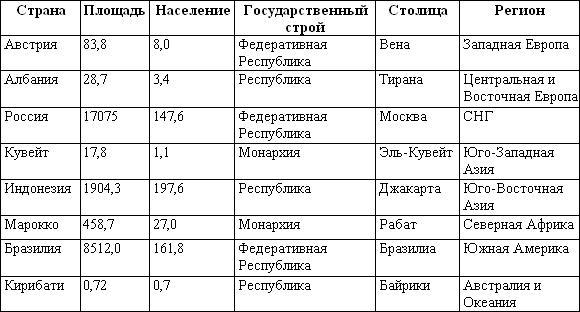Лабораторная работа №4 Тема: Применение форм Задание 1. Откройте учебную базу данных, изготовленную на прошлом занятии, и подготовьте ее к работе
Запустите программу Microsoft Access. Нажмите на кнопку открыть базу данных. Выделите из списка баз данных имя вашей базы данных и нажмите на кнопку ОК. Перейдите в закладку формы, выделите форму список и нажмите клавишу [Delete]. Согласитесь с удалением. В результате у вас в базе данных должны остаться три исходные таблицы и общая форма, с помощью которой вы можете добавлять значения в вашу базу данных.
Задание 2. Создайте простую форму с помощью кнопки новый объект
В окне базы данных выберите вкладку таблицы, если находитесь в другой вкладке. Выделите таблицу список. (Автоформу можно строить и при закрытой таблице, и при открытой).
|
Нажмите
на кнопку раскрытия списка, расположенной
рядом с кнопкой
Сохраните Автоформу с именем Список. Закройте Автоформу, ответив утвердительно на вопрос о сохранении, если он последует.
Задание 3. Создайте форму с помощью мастера форм В
окне базы данных выберите вкладку
формы.
Нажмите на кнопку создать.
В окне новая форма выберите мастер
форм. Описание мастера появляется в
левой части окна. В нижнем поле имя
таблицы или запроса в качестве
источника данных можно не указывать.
При использовании мастера форм
источник данных для формы следует
указывать в окне мастера.
Нажмите
на кнопку ОК.
В поле таблицы/запросы
выберите таблицу Список, в поле
доступные поля выберите поля Фамилия,
Имя и перенесите их стрелкой в поле
выбранные поля.
В поле таблицы/запросы
выберите таблицу Личные данные, в
поле доступные поля выберите поля
Word, Excel, Access и перенесите их стрелкой
в поле выбранные поля.
Нажмите на кнопку далее. Выберите внешний вид формы – табличный. Нажмите на кнопку далее. Выберите требуемый стиль (например, международный). Нажмите на кнопку далее. Задайте имя формы: Успеваемость. Нажмите на кнопку готово. В результате получите форму, в которой можно менять существующие данные и вводить новые значения сразу в две таблицы. Закройте форму. Задание 4. Создайте форму с помощью автоформ. В окне базы данных выберите вкладку формы. Нажмите на кнопку создать. Выберите автоформа: ленточная. В нижнем поле выберите таблицу Личные данные, которые будут служить источником данных для формы. Нажмите на кнопку ОК. Получите готовую автоформу. Сохраните ее с именем Личные данные. Закройте автоформу. Самостоятельное задание 1. Изготовьте автоформу в столбец для таблицы Список (Список студентов). 2. Изготовьте табличную автоформу для таблицы Специальности (Номера специальностей). Закройте формы, если они открыты. Замечание. Созданную форму можно изменить в режиме конструктор. Задание 5. Создайте форму без помощи мастера В
окне базы данных выберите вкладку
формы.
Нажмите на кнопку создать.
В окне новая форма выберите режим
конструктор.
В открывшемся окне
выберите таблицу Список, содержащую
данные, на основе которых будет создана
форма.
Нажмите на кнопку ОК.
Окно
формы будет выведено на экран в режиме
конструктор.
Нажмите на кнопку
Расположите элементы удобно по полю. Замечание.
1. Для независимого друг от друга
перемещения элементов следует взять
их мышкой за левый верхний квадрат
большего размера, иначе подпись и
поле будут передвигаться вместе.
2.
С помощью кнопок
Задайте
размер текста для поля Фамилия равным
18. Чтобы увеличить размер элемента
соответственно надписи, выполните
команду Формат – размер – по размеру
данных.
Сохраните форму с именем
«Студент».
Формы могут быть выведены
на экран в трех видах: режим конструктора,
режим формы, режим таблицы. Переключение
режимов производиться кнопкой
Закройте форму. Задание 6. Добавьте в таблицу Список логическое поле «На бюджетной основе», значение которого «да» или «нет». Добавьте это поле в форму. В
окне базы данных выберите вкладку
таблицы. Откройте таблицу Список в
режиме конструктор. Добавьте поле и
именем «На бюджетной основе» и типом
Логический. Сохраните таблицу и
закройте ее.
Перейдите на вкладку
Формы.
Откройте форму «Студент» в
режиме конструктор.
Нажмите на
кнопку Список полей. Выделите название
«На бюджетной основе» и перетащите
его мышкой в область данных. Появиться
значок флажка
Задание 7. Создайте кнопочную форму Заставка Нажмите
на кнопку создать.
В появившемся
окне выберите конструктор. Появиться
пустая форма. Задайте мышкой ширину
формы, равную 10 см, а высоту 7 см.
Сохраните форму с именем Заставка.
Выберите мышкой на панели инструментов
Кнопку Аа – Надпись. Курсор мышки
примет вид крестика с буквой А. Нажмите
мышкой по месту начала надписи и
введите: «База данных (нажмите
одновременно [Shift]+[Enter]) Кафедра
«Математики и информатики».
Нажмите
[Enter].
Выберите размер букв 18, а
выравнивание – по центру. Выберите
цвет фона и надписи.
Растяните
мышкой надпись, как вам нравиться.
Выберите
на панели инструментов значок
Нажмите
на кнопку далее.
Выберите форму
список, открываемую этой кнопкой, и
нажмите на кнопку далее.
В следующем
окне нажмите кнопку далее.
В следующем
окне поставьте переключатель в
положение текст, наберите в поле текст
слово список.
Нажмите на кнопку далее. Задайте имя кнопки список и нажмите на кнопку готово. Замечание. Размер и расположение кнопок можно менять мышкой в режиме конструктор. Самостоятельно
создайте кнопки для форм Успеваемость
и Шифр специальности.
Перейдите в
режим формы. Теперь при нажатии мышью
на соответствующую кнопку будет
открываться соответствующая форма.
Чтобы кнопочная форма автоматически появлялась при запуске базы данных, выполните команду Сервис – параметры запуска. В поле Форма выберите заставка и нажмите ОК. Закройте форму, ответив утвердительно на возможный вопрос о ее сохранении. Задание 8. Завершите работу с программой Access Выберите пункт меню Файл - Выход. Если вы производили редактирование в базе данных, появиться вопрос о сохранении изменений. Отвечайте на него утвердительно. |
|
Лабораторная работа №5. Тема: Создание и использование запросов |
|
Задание 1. Откройте учебную базу данных, изготовленную на прошлом занятии, и подготовьте ее к работе. Запустите программу Microsoft Access. Нажмите на кнопку открыть базу данных. Выделите из списка баз данных имя вашей базы данных и нажмите на кнопку ОК. Если вы включили в параметры запуска заставку, то она появиться перед вами. Закройте ее. В базе данных должно быть три таблицы. Задание 2. Создайте запрос на выборку с именем Номера телефонов Выберите
закладку запросы, если находитесь в
другом окне.
Нажмите мышкой на
кнопку создать.
В появившемся окне
выберите Конструктор, нажмите на
кнопку ОК.
Добавьте нужные таблицы
(Личные данные и Список), выбирая их
и щелкая по кнопке Добавить. Так как
таблицы связаны, то между ними появиться
линия, обозначенная цифрами 1
(один-к-одному).
Закончите выбор,
нажав на кнопку закрыть. Появляется
возможность выбора полей из разных
таблиц.
Выберите поля Фамилия, Имя
и Отчество из таблицы Список и
НомерТелефона – из таблицы Личные
данные. Для этого достаточно сделать
двойное нажатие мышкой по имени поля.
Второй вариант – перетащить мышкой
название поля в клетки запроса.
Сохраните
запрос, нажав на кнопку сохранить.
Введите имя запроса «Номера телефонов»
и нажмите ОК.
Нажмите на кнопку
Нажмите
на кнопку
Задание 3. Составьте запрос с использованием логических операций в условии отбора Предположим, что вам нужно составить ведомость для выплаты стипендии всем студентам, которые учатся без троек. Для этого нужно выбрать записи, в которых оценки по предметам 4 ИЛИ 5. Выберите
закладку Запрос, если находитесь в
другом окне.
Нажмите на кнопку
Создать.
В появившемся окне выберите
Конструктор, нажмите ОК.
Добавьте
нужные таблицы (Личные данные и
Список), выбирая их и нажимая кнопку
Добавить.
Закончите выбор, нажав
на кнопку закрыть. Появляется
возможность выбора полей из разных
таблиц.
Выберите поля Фамилия, Имя
и Отчество из таблицы Список и Word,
Excel и Access – из таблицы Личные данные.
Для этого достаточно сделать двойное
нажатие мышкой по имени поля. Второй
вариант – перетащить мышкой название
поля в клетки запроса.
В строке
Условие отбора под полями Word, Excel и
Access поставьте 4 Or 5.
Нажмите
на кнопку
Самостоятельное задание: 1. Составьте запрос на студентов специальности 80105, у которых оценка по «Access» 4 или 5, сохраните запрос с именем Успеваемость2. 2. Составьте запрос на студентов специальностей: 80505 и 110302, которые имеют оценку по «Word» и «Excel» 4 или 5, сохраните запрос с именем Успеваемость3. Задание 4. Составьте запрос на выборку всех записей, кроме тех, в которых указана фамилия Баранова с использованием Построителя выражений Выберите
закладку Запрос, если находитесь в
другом окне.
Выделите запрос «Номера
телефонов».
Нажмите на кнопку
Конструктор.
Удалите поле
НомерТелефона.
Добавьте поле Адрес.
Сохраните запрос с именем «Адрес»,
выполнив команду Файл – Сохранить
как.
Поставьте курсор в ячейку
Условие отбора в столбце Фамилия.
Удалите надпись в этой ячейке.
Нажмите на кнопку
Задание 5. Создайте вычисляемые поля Выберите
закладку Запрос, если находитесь в
другом окне.
Нажмите на кнопку
Создать.
В появившемся окне выберите
Конструктор, нажмите ОК.
Добавьте
нужные таблицы (Личные данные и
Список), выбирая их и нажимая кнопку
Добавить.
Закончите выбор, нажав
на кнопку закрыть.
Выберите поля
Фамилия и Имя из таблицы Список и поля
Word и Excel – из таблицы Личные данные.
Поставьте курсор на клетку правее
Excel на линии Поле.
Нажмите на кнопку
Это
выражение подставится в новое поле.
Нажмите клавишу [Enter].
Сохраните
запрос с именем Среднее.
Нажмите
на кнопку
Задание 6. Завершите работу с программой Access Выберите пункт меню Файл - Выход. Если вы производили редактирование в базе данных, появиться вопрос о сохранении изменений. Отвечайте на него утвердительно. |
|
Лабораторная работа № 6. Тема: Создание и использование запросов |
|
Задание 1. Откройте учебную базу данных, изготовленную на прошлом занятии, и подготовьте ее к работе Запустите программу Microsoft Access. Нажмите на кнопку открыть базу данных. Выделите из списка баз данных имя вашей базы данных и нажмите на кнопку ОК. Если вы включили в параметры запуска заставку, то она появиться перед вами. Закройте ее. В базе данных должно быть три таблицы. Самостоятельное задание Создайте новую таблицу с названием Специальности и текстовыми полями Фамилия, Имя, Отчество и числовым полем Специальность с полем подстановок из таблицы Специальности. Для этого: Задайте ключевое поле Код. Заполните значениями: Сидорова Анна Ивановна, Петрова Инна Сергеевна, Сергеева Ирина Петровна, Куликова Ольга Дмитриевна. Шифр специальности 80505. Закройте таблицу, предварительно сохранив ее. Задание 2. Постройте запрос на обновление 1 курс стал ПЕРВЫЙ курс, а 3курс –ТРЕТИЙ Нужно исправить значения полей в таблице Список: заменить 1 на ПЕРВЫЙ а 3 – на ТРЕТИЙ. Замечание: Это невозможно будет сделать при существующей структуре данных, так как поле Курс объявлено числовым, а мы пытаемся заменить его на слово. Необходимо предварительно сменить тип поля Курс на текстовый. Для этого следует: Перейти на закладку Таблица. Выделить таблицу Список. Нажать на кнопку Конструктор. Исправить тип поля Курс на текстовый. сохранить и закрыть таблицу. Выберите
закладку Запрос, если находитесь в
другом окне.
Нажмите на кнопку
Создать.
В появившемся окне выберите
Конструктор, нажмите на кнопку ОК.
Добавьте таблицу Список, выбрав ее
из списка и нажав на кнопку Добавить.
Закончите выбор, нажав на кнопку
Закрыть.
Выберите поле Курс из
таблицы Список, нажав на него мышкой
два раза.
Нажмите на стрелку рядом
с кнопкой Тип запроса на панели
инструментов и выберите команду
Обновление.
Введите
условие замены: в поле Курс заменить
все цифры 1 на слово Первый.
Самостоятельное задание Создайте запрос «Третий», меняющий значения поля 3 курс на слово Третий. Задание 3. Постройте запрос на добавление Выберите
закладку Запрос, если находитесь в
другом окне.
Нажмите на кнопку
Создать.
В появившемся окне выберите
Конструктор, нажмите на кнопку ОК.
Добавьте таблицу Новая специальность,
выбрав ее из списка и нажав на кнопку
Добавить.
Закончите выбор, нажав
на кнопку Закрыть.
Выберите те поля
которые нужно добавить Фамилия, Имя,
Отчество, Специальность. Если у
какого-либо поля поставить условие
отбора, то добавятся только записи,
удовлетворяющие этому условию.
Нажмите на стрелку рядом с кнопкой
Тип запроса на панели инструментов
и выберите команду Добавление.
В
появившемся окне выберите имя таблицы
Список, в которую будут добавляться
данные. Эта таблица может быть из
текущей базы данных или из любой
другой. В данном случае у нас одна
база данных, поэтому нажмите на кнопку
ОК. Задание 4. Постройте запрос на удаление Пояснение. Нужно удалить записи студентов 5 курса. Предварительно разорвите связь Список – Личные данные. Выберите
закладку Запрос, если находитесь в
другом окне.
Нажмите на кнопку
Создать.
В появившемся окне выберите
Конструктор, нажмите на кнопку ОК.
Добавьте таблицу Список, выбрав ее
из списка и нажав на кнопку Добавить.
Закончите выбор, нажав на кнопку
Закрыть.
Нажмите на стрелку рядом
с кнопкой Тип запроса на панели
инструментов и выберите команду
Удаление.
Выберите поле Класс из
таблицы Список, нажав на него мышкой
два раза.
Введите условие отбора.
Задание 5. Постройте запрос на создание таблицы Пояснение. Бывают ситуации, когда из старых таблиц нужно составить новые с другим набором полей. Предположим, что мы хотим создать таблицы успеваемости для студентов разных специальностей, поместив Список – Личные данные. Снова создайте связь Список – Личные данные. Выберите
закладку Запрос, если находитесь в
другом окне.
Нажмите на кнопку
Создать.
В появившемся окне выберите
Конструктор, нажмите на кнопку ОК.
Добавьте таблицы Список и Личные
данные, выбрав их из списка и нажав
на кнопку Добавить.
Закончите выбор,
нажав на кнопку Закрыть.
Нажмите
на стрелку рядом с кнопкой Тип запроса
на панели инструментов и выберите
команду Создание таблицы….
Напечатайте
имя таблицы Успеваемость и нажмите
на кнопку ОК.
Выберите поля Фамилия,
Имя, Отчество и Специальность из
таблицы Список и поля Word, Excel, Access из
таблицы Личные данные. Задание 6. Создайте перекрестный запрос Допустим, вам нужно подсчитать для экзаменационной ведомости, сколько в группе, занимающейся изучением программы Word, получено троек, четверок и пятерок. Для подобных целей используется Перекрестный запрос. Выберите закладку Запрос, если находитесь в другом окне. Нажмите на кнопку Создать. В появившемся окне выберите Перекрестный запрос, нажмите на кнопку ОК. В окне создание перекрестных запросов выделите таблицу Успеваемость и нажмите Далее. Выберите поле, значение которого будут использоваться в качестве заголовков столбцов: фамилия, имя, отчество, выберите поля для использования их значений Word. Нажмите Далее. Выберите функцию, по которой будут вычисляться значения ячеек на пересечении столбцов и строк (в данном случае Сумма). Здесь вы можете добавить итоговое поле для каждой строки (в данном случае это поле покажет общее количество оценок по каждой группе). Нажмите на кнопку Далее. Задайте имя запроса Word и нажмите кнопку Готово. Самостоятельное задание. Создайте аналогичные запросы для оценок, полученных группой по изучению Excel и Access. Задание 7. Завершите работу с программой Access. Выберите пункт меню Файл - Выход. Если вы производили редактирование в базе данных, появиться вопрос о сохранении изменений. Отвечайте на него утвердительно. |
|
Лабораторная работа №7 Тема: Создание отчетов |
|
Задание 1. Откройте учебную базу данных, изготовленную на прошлом занятии, и подготовьте ее к работе Запустите программу Microsoft Access. Нажмите на кнопку открыть базу данных. Выделите из списка баз данных имя вашей базы данных и нажмите на кнопку ОК. Задание 2. Создайте автоотчет в столбец на основании запроса «Адрес» Выберите
закладку Отчеты, если находитесь в
другом окне.
Нажмите на кнопку
Создать.
В появившемся окне Новый
отчет выберите Автоотчет: в столбец
и запрос Адрес.
Нажмите ОК. Появиться страница просмотра отчета. Сохраните отчет с именем Адрес. Закройте отчет. Замечание. Этот отчет составлен на основании запроса. При изменении запроса Адрес измениться и отчет. Это дает возможность, например, распечатать адрес только одного студента. Откройте
закладку Запросы, если находитесь в
другом окне.
Выделите запрос Адрес.
Откройте запрос в режиме Конструктор.
Введите условие отбора фамилии:
Баранова.
Выполните запрос, нажав
на кнопку
Задание 3. Создайте ленточный автоотчет на основании запроса Номера телефонов Выберите закладку Отчеты, если находитесь в другом окне. Нажмите на кнопку Создать. В появившемся окне Новый отчет выберите Автоотчет: ленточный и запрос Номера телефонов. Нажмите ОК. Появиться страница просмотра отчета. Закройте страницу просмотра, нажав на кнопку закрыть. Сохраните отчет с именем Номера телефонов. Закройте отчет. Пояснение. Для подобных отчетов удобно использовать Запрос с параметром. Создадим запрос с параметром для запроса Номера телефонов. Откройте
закладку Запросы, если находитесь в
другом окне.
Выделите запрос Номера
телефонов.
Откройте его в режиме
Конструктор.
Напечатайте в качестве
условия отбора в квадратных скобках
фразу: [Введите фамилию]. Эти слова
будут появляться каждый раз при
выполнении запроса.
Задание 4. Внесите изменения в готовые отчеты Нажмите
на кнопку
Справочная информация. В окне конструктор отчетов находиться пять областей: Заголовок отчета – все, что находиться в этой области, выводиться только один раз в начале отчета; Верхний колонтитул – все, что находиться в этой области, выводиться в верхней части каждой страницы; Область данных – содержит собственно записи; Нижний колонтитул - все, что находиться в этой области, выводиться в нижней части каждой страницы; Примечание отчета - все, что находиться в этой области, выводиться только один раз в конце отчета. В
окне Конструктор отчетов в заголовке
отчета находиться надпись Номера
телефонов, в верхнем колонтитуле –
заголовки столбцов вывода, в области
данных - записи, в нижнем колонтитуле
– дата текущего дня.
Задание 5. Создайте отчет Справка с помощью конструктора Рассмотрим
ситуацию, когда стандартный отчет
нас не устраивает. Например, вы хотите
сконструировать стандартную справку
об обучении и выдавать ее по запросу.
Сначала следует создать запрос с
параметром Справка, в котором будут
только интересующие вас записи, затем
следует приступить к созданию
отчета.
Сохраните
макет отчета с именем Справка.
Перейдем
в режим предварительного просмотра
|
|
|
|
Задание 6. Откройте учебную базу данных, изготовленную на прошлом занятии, и подготовьте ее к работе Запустите программу Microsoft Access. Нажмите на кнопку открыть базу данных. Выделите из списка баз данных имя вашей базы данных и нажмите на кнопку ОК. Задание7. Создайте с помощью Конструктора отчет Списки студентов Ставится задача вывести списки студентов по специальностям. Для этого их нужно сгруппировать и отсортировать внутри специальности по алфавиту. В качестве источника данных возьмем таблицу Список. Выберите
закладку Отчеты, если находитесь в
другом окне.
Нажмите на кнопку
Создать.
В появившемся окне Новый
отчет выберите режим Конструктор и
таблицу Список.
Если отсутствует
Заголовок отчета, добавьте его с
помощью команды Вид – Заголовок/примечание.
Нажмите на кнопку
Выберите
второе поле для сортировки - Фамилия.
У этого поля в заголовке группы
значение Нет.
Закройте это окно.
Напечатайте в разделе заголовка
отчета: Список студентов. Надпись,
приведенная в разделе заголовка
отчета, будет единственной для всего
отчета.
Сделайте надпись форматом
16. Выполните команду Формат – Размер
– по размеру данных. Измените размер
окна, если надпись видна не полностью.
Напечатайте в разделе Верхний
колонтитул надпись Список студентов
размером 14.
Напечатайте в разделе
Заголовок специальности «Специальность»
надпись Список студентов, затем
поместите поле Специальность (удалите
надпись поля), а потом – слово
«специальность».
Поместите поля
Фамилия, Имя, Отчество, Год рождения
в раздел Область данных. Уберите
подписи полей. Сделайте размер 12.
Выполните команду Формат – Размер –
по размеру данных.
В разделе Нижний
колонтитул поместите номера страниц.
Для этого добавьте в область данных
пустое поле, нажав на кнопку
Закройте
текущее окно. Номера со страниц будут
появляться в конце каждой страницы.
Ниже надписи в разделе Заголовок
группы проведите линию. Для этого
воспользуйтесь кнопкой
Задание 8. Пронумеруйте записи в области данных отчета Установите
для отчета режим Конструктор.
Добавьте
в область данных пустое поле, нажав
на кнопку
Закройте окно со свойствами полей. Перейдите в режим предварительного просмотра. Просмотрите результат. Закройте отчет, предварительно сохранив его под именем Список студентов. Задание 9. Подсчитайте количество записей в отчете Откройте
отчет Список студентов в режиме
Конструктора.
Добавьте область
примечания отчета, если ее нет в
Конструкторе. Для этого выполните
команду Вид - Заголовок/Примечание
отчета.
Добавьте в область примечания
пустое поле, щелкнув по кнопке
Задание 10. Создайте отчет с помощью Мастера отчетов Откройте
закладку Отчеты, если находитесь в
другом окне. Щелкните по кнопке
Создать.
В окне Новый отчет выберите
Мастер отчетов и таблицу Список.
Щелкните по кнопке ОК.
В окне создания
отчета выберите поля Фамилия, Имя,
Отчество, Специальность и Курс, щелкнув
по кнопке
Щелкните по кнопке Далее. На этом шаге можно отсортировать данные. Щелкните по кнопке Далее. Выберите вид макета для отчета ступенчатый и щелкните по кнопке Далее. Выберите стиль отчета: Выделенный и щелкните по кнопке Далее. Задайте имя отчета: Отчет1 и щелкните по кнопке Готово. Вы попадете в режим просмотра отчета. Возможно переключение в три режима: Конструктор, Предварительный просмотр и Образец. Закройте отчет, согласившись с сохранением. Самостоятельное задание 1. Составьте отчеты, выбирая разные макеты: Отчет2 - блок; Отчет2 - структура 1; Отчет3 - структура 2; Отчет4 - по левому краю 1; Отчет5 - по левому краю 2. 2. Составьте отчеты, выбирая разные стили: Отчет6 - компактный; Отчет7 - простой; Отчет8 - строгий; Отчет9 - формальный; Отчет10 - черно-белый. Задание 11. Создайте почтовые наклейки Откройте
закладку Отчеты. Щелкните по кнопке
Создать.
В окне Новый отчет выберите
Почтовые наклейки и таблицу Список.
Щелкните по кнопке ОК.
В следующем
окне щелкните по кнопке Далее.
В
следующем окне вновь щелкните по
кнопке Далее.
В следующем окне
создайте прототип наклейки, напечатав
нужные слова и выбрав соответствующие
поля (переносите поле из правого окна
в левое, нажимая на кнопку
Задание 12. Завершите работу с программой Access Выберите пункт меню Файл - Выход. Если вы производили редактирование в базе данных, появиться вопрос о сохранении изменений. Отвечайте на него утвердительно. |
|
Лабораторная работа №8 Тема: Создание и использование базы данных «Фонотека» |
|
Задание 1. Создайте новую пустую базу данных Запустите программу Microsoft Access. Перед вами откроется окно системы управления базами данных, в котором появится меню. Включите мышкой переключатель Новая база данных и щелкните по кнопке ОК, или выполните команду Файл - Создать базу данных... - ОК. В появившемся окне Файл новой базы данных в поле Имя файла в качестве имени базы данных введите слово Фонотека. Щелкните по кнопке Создать или нажмите клавишу [Enter]. На экране появится окно с основными элементами базы данных. Задание 2. Создайте таблицу Носители в режиме Конструктора Выберите
закладку Таблица.
Щелкните по кнопке
Создать.
Перейдите к работе со
следующим окном: Новая таблица.
Выберите Конструктор и щелкните по
кнопке ОК.
Введите имя поля Носитель
и тип данных - текстовое.
Сделайте
поле Носитель ключевым, поместив
курсор на имя этого поля и нажав на
кнопку -
Задание 3. Создайте таблицу Стили в режиме Конструктора Щелкните
по кнопке Создать.
В окне Новая
таблица выберите режим Конструктор
и щелкните по кнопке ОК. Появится окно
Конструктора.
Введите имя поля
Стиль и тип данных - текстовое.
Сделайте
поле Стиль ключевым, поместив курсор
на имя этого поля и нажав на кнопку -
Задание 4. Создайте структуру таблицы Альбомы в режиме Конструктора Щелкните
по кнопке Создать.
В окне Новая
таблица выберите режим Конструктор
и щелкните по кнопке ОК.
Введите
название альбома и тип данных.
Сделайте
поле Название альбома ключевым,
поместив курсор на имя этого поля и
щелкнув по кнопке
Задание 5. Создайте связи в соответствии со схемой данных Щелкните
по кнопке
Задание 6. Заполните вспомогательные таблицы Заполните таблицу Стили данными: поп, рок, блюз, авторская песня, романс, джаз, бит. Заполните таблицу Носители данными: кассета, компакт-диск, пластинка. Задание 7. Создайте форму для заполнения таблицы Альбомы Выберите закладку Формы. Щелкните по кнопке Создать. Появится окно, в котором выберите Автоформа в столбец, а в качестве источника данных - Альбомы. Щелкните по кнопке ОК. Сохраните форму с именем Альбомы. Задание 8. Заполните таблицу Альбомы при помощи полученной формы Заполните таблицу данными, приведенными ниже. Альбом «Лунная соната» в исполнении Александра Малинина в стиле романс, на кассете; Альбом «Led Zeppelin» в исполнении группы Led Zeppelin в стиле блюз, на кассете; Альбом «Rubber Soul» в исполнении группы The Beatles в стиле бит, на компакт-диске; Альбом «Лучшие песни Эллы Фицджеральд» в исполнении Эллы Фицджеральд в стиле джаз, на пластинке; Альбом «The Miracle» в исполнении группы Queen в стиле рок, на пластинке; Альбом «The Wall» в исполнении группы Pink Floyd в стиле рок, на кассете; Альбом «Мир номер ноль» в исполнении группы ДЦТ в стиле рок, на кассете; Альбом «Mercury Fulling» в исполнении Sting в стиле рок, на компакт-диске; Альбом «2000 и одна ночь» в исполнении группы Ария в стиле рок, на компакт-диске. Сохраните таблицу. Закройте ее. Задание 9. Используя запрос на выборку, получите все альбомы на кассетах в стиле «рок» Выберите
закладку Запрос, если находитесь в
другом окне
Щелкните мышкой по
кнопке Создать.
В появившемся окне
выберите Конструктор, щелкните по
кнопке ОК.
В окне Добавление таблицы
выделите таблицу Альбомы.
Щелкните
по кнопке Добавить.
Щелкните по
кнопке Закрыть.
Выберите все поля
из таблицы Альбомы. Для этого достаточно
сделать двойной щелчок мышкой по
имени каждого поля.
В
строке Условие отбора под полем Стиль
наберите слово Рок, а под полем Носитель
- слово Кассета.
Сохраните запрос
с именем Рок на кассетах, щелкнув по
кнопке Сохранить.
Щелкните по кнопке
Задание 10. Подготовьте отчет «Рок на кассетах» для печати Откройте закладку Отчеты, если находитесь в другом окне. Щелкните по кнопке Создать. В появившемся окне Новый отчет выберите Автоотчет: в столбец, а в качестве источника данных - запрос Рок на кассетах. Щелкните по кнопке ОК. Появится страница просмотра отчета. Сохраните отчет с именем Рок на кассетах. Закройте отчет. Задание 11. Создайте форму для запроса Рок на кассетах Выберите закладку Формы. Щелкните по кнопке Создать. Появится окно, в котором следует выбрать Автоформа в столбец, а в качестве источника данных - запрос Рок на кассетах. Щелкните по кнопке ОК. Сохраните форму с именем Рок на кассетах. Закройте форму. |
|
Лабораторная работа №9 Тема: Создание и применение базы данных «Видеотека» |
|
Задание 1. Создайте новую пустую базу данных Запустите программу Microsoft Access. Включите мышкой переключатель Новая база данных и щелкните по кнопке ОК или выберите в меню Файл - Создать базу данных... - ОК. Появится новое окно Файл новой базы данных. В поле Имя файла в качестве имени базы данных введите слово Видеотека. Щелкните по кнопке Создать или нажмите клавишу [Enter]. На экране появится окно с основными элементами базы данных. Задание 2. Создайте структуру таблицы Жанр в режиме Конструктор Выберите
закладку Таблица.
Щелкните по кнопке
Создать.
Перейдите к работе со
следующим окном Новая таблица. Выберите
режим Конструктор и щелкните по кнопке
ОК. Появится окно Конструктора.
Введите имя поля Жанр и тип данных
- текстовое. Тип данных выбирается с
помощью ниспадающего меню.
Сделайте
поле Жанр ключевым, поместив курсор
на имя этого поля и щелкнув по кнопке
Задание 3. Создайте структуру таблицы Страна в режиме Конструктор Щелкните
по кнопке Создать.
В окне Новая
таблица выберите режим Конструктор
и щелкните по кнопке ОК. Появится окно
Конструктора.
Введите имя поля
Страна и тип данных - текстовое.
Сделайте поле Страна ключевым,
поместив курсор на имя этого поля и
щелкнув по кнопке
Задание 4. Создайте структуру таблицы Видеокассеты в режиме Конструктора Щелкните
по кнопке Создать.
В окне Новая
таблица выберите режим Конструктор
и щелкните по кнопке ОК. Появится окно
Конструктора.
Введите названия и
тип полей.
Сделайте
поле Название фильма ключевым, поместив
курсор на имя этого поля и щелкнув по
кнопке
Задание 5. Создайте связи в соответствии со схемой данных Щелкните
по кнопке
Включите значок Обеспечение целостности данных. Это невозможно будет сделать, если типы обоих полей заданы не одинаково. Включите Каскадное обновление связанных полей. Включите Каскадное удаление связанных полей. Щелкните по кнопке Создать. Появится связь «один-ко-многим». Поставьте мышку на имя поля Страна в таблице Страна и, не отпуская кнопку мышки, перетащите ее на поле Страна в таблице Видеокассеты. Отпустите мышку. Появится окно Связи. Включите значок Обеспечение целостности данных. Это невозможно будет сделать, если типы обоих полей заданы не одинаково. Включите Каскадное обновление связанных полей. Включите Каскадное удаление связанных полей. Щелкните по кнопке Создать. Появится связь «один-ко-многим».
Задание 6. Заполните вспомогательные таблицы Заполните таблицу Жанр данными: боевик, комедия, трагедия, художественный, фантастика. Заполните таблицу Страна данными: Россия, США, Франция, Англия, Венгрия. Задание 7. Создайте форму для заполнения таблицы Видеокассеты Выберите закладку Формы. Щелкните по кнопке Создать. Появится окно, в котором следует выбрать Автоформа в столбец, а в качестве источника данных - Видеокассеты. Щелкните по кнопке ОК. Сохраните форму с именем Видеокассеты. Задание 8. Заполните таблицу Видеокассеты при помощи полученной формы Заполните
базу данными при помощи полученной
формы.
Задание 9. Получите с использованием запроса все видеокассеты, где играет Шварценеггер в боевиках Выберите
закладку Запрос, если находитесь в
другом окне.
Щелкните мышкой по
кнопке Создать.
В появившемся окне
выберите режим Конструктор, щелкните
по кнопке ОК.
В окне Добавление
таблицы выделите таблицу Видеокассеты.
Щелкните по кнопке Добавить.
Щелкните по кнопке Закрыть.
Выберите
все поля из таблицы Видеокассеты, Для
этого достаточно сделать двойной
щелчок мышкой по имени каждого поля.
В строке Условие отбора, расположенной
под полем Жанр, наберите Боевик, а под
полем Исполнитель главной роли -
Шварценеггер.
Сохраните запрос с
именем Шварценеггер в боевиках.
Щелкните по кнопке
Задание 10. Подготовьте отчет «Шварценеггер в боевиках» для печати Откройте закладку Отчеты, если находитесь в другом окне. Щелкните по кнопке Создать. В появившемся окне Новый отчет выберите: Автоотчет: в столбец, а в качестве источника данных - запрос Шварценеггер в боевиках. Щелкните по кнопке ОК. Появится страница просмотра отчета. Сохраните отчет с именем Шварценеггер в боевиках. Закройте отчет. Задание 11. Создайте форму для запроса Шварценеггер в боевиках Выберите закладку Формы. Щелкните по кнопке Создать. Появится окно, в котором следует выбрать Автоформа в столбец, а в качестве источника данных - запрос Шварценеггер в боевиках. Щелкните по кнопке ОК Сохраните форму с именем Шварценеггер в боевиках. Закройте форму. |
|
Лабораторная работа №10 Тема: Создание и применение базы данных «Лесничество» |
|
Задание 1. Создайте новую базу данных Вызовите программу Microsoft Access. Включите мышкой переключатель Новая база данных и щелкните по кнопке ОК. Возможно, Access уже загружен. Тогда выполните команду Файл - Создать базу данных... - ОК. В появившемся новом окне Файл новой базы данных в поле Имя файла введите в качестве имени базы данных Лесничество. Щелкните по кнопке Создать или нажмите клавишу [Enter]. На экране появится окно с основными элементами базы данных. Задание 2. Создайте структуру таблицы Список типов в режиме Конструктор Выберите
закладку Таблица, если находитесь в
другом окне.
Щелкните по кнопке
Создать.
В появившемся окне Новая
таблица выберите Конструктор и
щелкните по кнопке ОК. Появится окно
Конструктора.
Введите имя поля Тип
и тип данных - текстовое.
Сделайте
поле Тип ключевым, поместив курсор
на имя этого поля и щелкнув по кнопке
Задание 3. Создайте структуру таблицы Список сел в режиме Конструктор Щелкните
по кнопке Создать.
В окне Новая
таблица выберите режим Конструктор
и щелкните по кнопке ОК. Появится окно
Конструктора.
Введите поля Село
(тип данных - текстовое) и Лесник (тип
данных - текстовое).
Сделайте поле
Село ключевым, поместив курсор на имя
этого поля и щелкнув по кнопке
Задание 4. Создайте структуру таблицы Список видов в режиме Конструктор Щелкните
по кнопке Создать.
В окне Новая
таблица выберите Конструктор и
щелкните по кнопке ОК. Появится окно
Конструктора.
Введите поля Вид (тип
данных - текстовое) и Тип (тип данных
- текстовое).
Поле Тип сделайте полем
подстановки из таблицы Список типов.
Выберите закладку Подстановка, тип
элемента управления - Поле со списком,
источник строк - Список типов.
Сделайте
поле Вид ключевым, поместив курсор
на имя этого поля и щелкнув по кнопке
Задание 5. Создайте структуру таблицы Список посадок в режиме Конструктор Щелкните по кнопке Создать. В
окне Новая таблица выберите режим
Конструктор и щелкните по кнопке ОК.
Появится окно Конструктора.
Введите
данные.
Задание 5. Создайте связи в соответствии со схемой данных. Щелкните
по кнопке
Задание 6. Заполните вспомогательные таблицы Заполните
таблицу Список типов данными, список
видов данными.
Задание 7. Создайте форму для заполнения таблицы Список посадок Выберите закладку Формы. Щелкните по кнопке Создать. В появившемся окне выберите Автоформа в столбец, а в качестве источника данных - Список посадок. Щелкните по кнопке ОК. Сохраните форму с именем Список посадок. Задание 8. Заполните таблицу Список посадок с помощью полученной формы Заполните
базу данными.
Задание 9. Создайте запрос на выборку с параметром для определения лесника, отвечающего за конкретную посадку Выберите
закладку Запрос, если находитесь в
другом окне.
Щелкните мышкой по
кнопке Создать.
В появившемся окне
выберите Конструктор, щелкните по
кнопке ОК.
В окне Добавление таблицы
выделите таблицу Список посадок.
Щелкните по кнопке Добавить.
В окне
Добавление таблицы выделите таблицу
Список сел. Щелкните по кнопке Добавить.
Щелкните по кнопке Закрыть.
Выберите
из таблицы Список посадок поля Посадка
и Вид. Для этого достаточно сделать
двойной щелчок мышкой по имени каждого
поля.
Выберите из таблицы Село поля
Село и Лесник. Для этого достаточно
сделать двойной щелчок мышкой по
имени каждого поля.
В строке Условие
отбора под полем Вид наберите в
квадратных скобках выражение [Введите
вид деревьев].
Сохраните запрос с
именем Лесник.
Щелкните по кнопке
Задание 10. Подготовьте отчет «Лесник» для печати Откройте закладку Отчеты, если находитесь в другом окне. Щелкните по кнопке Создать. В появившемся окне Новый отчет выберите Автоотчет: в столбец, а в качестве источника данных - запрос Список посадок. Щелкните по кнопке ОК. Появится страница просмотра отчета. Сохраните отчет с именем Список посадок. Закройте отчет. Задание 11. Создайте форму для запроса Список посадок Выберите закладку Формы. Щелкните по кнопке Создать. В появившемся окне выберите Автоформа в столбец, а в качестве источника данных - запрос Список посадок. Щелкните по кнопке ОК. Сохраните форму с именем Список посадок. Закройте форму. Самостоятельное задание Изготовьте формы для таблиц Список сел и Список видов. |
|
Лабораторная работа №11 Тема: Создание и применение базы данных «Библиотека» | ||||||||||||||||||||||||||||||||||||||||||||||||||||||||||||||||||||||||||||||||||||||||||||
|
Задание 1. Создайте новую базу данных Вызовите программу Microsoft Access. Включите мышкой переключатель Новая база данных и щелкните по кнопке ОК, или выполните команду Файл - Создать базу данных... - ОК. В появившемся окне Файл новой базы данных в поле Имя файла в качестве имени базы данных введите Библиотека. Щелкните по кнопке Создать. На экране появится окно с основными элементами базы данных. Задание 2. Создайте структуру таблицы Разделы в режиме Конструктор Выберите
закладку Таблица, если находитесь в
другом окне.
Щелкните по кнопке
Создать.
В появившемся окне Новая
таблица выберите Конструктор и
щелкните по кнопке ОК. Появится окно
Конструктора.
Введите имя поля
Раздел и тип данных - текстовое.
Сделайте поле Раздел ключевым,
поместив курсор на имя этого поля и
нажав кнопку
Задание 3. Создайте структуру таблицы Авторы в режиме Конструктора Выберите
закладку Таблица, если находитесь в
другом окне.
Щелкните по кнопке
Создать.
В появившемся окне Новая
таблица выберите Конструктор и
щелкните по кнопке ОК. Появится окно
Конструктора.
Введите имя поля Код
автора и тип данных - Счетчик.
Сделайте
поле Код автора ключевым, поместив
курсор на имя этого поля и щелкнув по
кнопке
Задание 4. Создайте структуру таблицы Издательства в режиме Конструктора Выберите
закладку Таблица, если находитесь в
другом окне.
Щелкните по кнопке
Создать.
В появившемся окне Новая
таблица выберите Конструктор и
щелкните по кнопке ОК. Появится окно
Конструктора.
Введите имя поля
Издательство и тип данных - текстовое.
Сделайте поле Издательство ключевым,
поместив курсор на имя этого поля и
щелкнув по кнопке
Задание 5. Создайте структуру таблицы Книги в режиме Конструктор Выберите
закладку Таблица, если находитесь в
другом окне.
Щелкните по кнопке
Создать.
В появившемся окне Новая
таблица выберите Конструктор и
щелкните по кнопке ОК. Появится окно
Конструктора.
Введите имя поля Код
книги и тип данных - Счетчик.
Сделайте
поле Код книги ключевым, поместив
курсор на имя этого поля и щелкнув по
кнопке
Задание 6. Создайте структуру таблицы Автор книги в режиме Конструктор Выберите
закладку Таблица, если находитесь в
другом окне.
Щелкните по кнопке
Создать.
В появившемся окне Новая
таблица выберите Конструктор и
щелкните по кнопке ОК. Появится окно
Конструктора.
Введите имя поля Код
автора книги и тип данных - счетчик.
Сделайте поле Код автора книги ,
поместив курсор на имя этого поля и
щелкнув по кнопке
Задание 7. Создайте связи в соответствии со схемой данных Щелкните
по кнопке
Поставьте мышку на имя поля Раздел в таблице Разделы и, не отпуская кнопку мышки, перетащите ее на поле Раздел в таблице Книги. Отпустите мышку. Появится окно Связи. Включите Обеспечение целостности данных. Включите Каскадное обновление связанных полей. Включите Каскадное удаление связанных полей. Щелкните по кнопке Создать. Появится связь «один-ко-многим».. Поставьте мышку на имя поля Издательство в таблице Издательства и, не отпуская кнопку мышки, перетащите ее на поле Издательство в таблице Книги. Отпустите мышку. Появится окно Связи. Включите Обеспечение целостности данных. Включите Каскадное обновление связанных полей. Включите Каскадное удаление связанных полей. Щелкните по кнопке Создать. Появится связь «один-ко-многим». Поставьте мышку на имя поля Код автора в таблице Авторы и, не отпуская кнопку мышки, перетащите ее на поле Код автора в таблице Автор книги. Отпустите мышку. Появится окно Связи. Включите Обеспечение целостности данных. Включите Каскадное обновление связанных полей. Включите Каскадное удаление связанных полей. Щелкните по кнопке Создать. Появится связь «один-ко-многим». Поставьте мышку на имя поля Код книги в таблице Книги и, не отпуская кнопку мышки, перетащите ее на поле Код книги в таблице Автор книги. Отпустите мышку. Появится окно Связи. Включите Обеспечение целостности данных. Включите Каскадное обновление связанных полей. Включите Каскадное удаление связанных полей. Щелкните по кнопке Создать. Появится связь «один-ко-многим». Закройте схему, ответив утвердительно на вопрос о сохранении. Задание 8. Заполните вспомогательные таблицы Заполните
таблицу Разделы.
Заполните
таблицу Издательства.
Задание 9. Создайте форму для ввода данных Выберите
вкладку Формы.
Щелкните по кнопке
Создать.
В окне Новая форма выберите
Мастер Форм.
Щелкните по кнопке ОК.
Выберите все поля из таблицы Книги,
все поля из таблицы Авторы и все поля
из таблицы Автор книги. Для этого
выберите имя таблицы в окне
Таблицы/запросы. Появится список
полей в окне Доступные поля. Кнопка
Задание 10. Введите данные при помощи полученной формы Заполните базу данными, поля Код автора, Код книги, Код автора книги заполняются автоматически.
Закройте форму, ответив утвердительно на вопрос о сохранении. Задание 9. Найдите место хранения определенной книги Откройте таблицу Книги. Выполните команду Правка - Найти. В появившемся окне наберите начало названия книги. Установите в окне Совпадение - Сначала поля. Отключите «галочку» в поле Только в текущем поле. Щелкните по кнопке Найти. Посмотрите место хранения в поле Место Хранения. Задание 10. Создайте запрос на выборку с параметром для получения всех книг одного автора
Выберите
закладку Запрос, если находитесь в
другом окне.
Щелкните мышкой по
кнопке Создать.
В появившемся окне
выберите режим Конструктор, щелкните
по кнопке ОК.
В окне Добавление
таблицы выделите таблицу Книги.
Щелкните по кнопке Добавить.
В окне
Добавление таблицы выделите таблицу
Автор книги. Щелкните по кнопке
Добавить.
В окне Добавление таблицы
выделите таблицу Авторы. Щелкните по
кнопке Добавить.
Щелкните по кнопке
Закрыть.
Выберите из таблицы Книги
поле Название.
Выберите из таблицы
Авторы поля Фамилия и Имя.
В строке
Условие отбора под полем Фамилия
наберите: [Введите фамилию автора].
Сохраните запрос с именем Автор.
Щелкните по кнопке
Задание 11. Создайте запрос на выборку с параметром для получения всех авторов данного издательства
Выберите
закладку Запрос, если находитесь в
другом окне.
Щелкните по кнопке
Создать.
В появившемся окне выберите
режим Конструктор, щелкните по кнопке
ОК.
В окне Добавление таблицы
выделите таблицу Книги. Щелкните по
кнопке Добавить.
В окне Добавление
таблицы выделите таблицу Автор книги.
Щелкните по кнопке Добавить.
В окне
Добавление таблицы выделите таблицу
Авторы и щелкните по кнопке Добавить.
Щелкните по кнопке Закрыть.
Выберите
из таблицы Книги поле Издательство.
Выберите из таблицы Авторы поля
Фамилия и Имя.
В строке Условие
отбора под полем Издательство наберите:
[Введите издательство].
Сохраните
запрос с именем Издательство.
Щелкните
по кнопке
Задание 12. Создайте запрос на выборку с параметром для получения всех книг по данному разделу
Выберите
закладку Запрос, если находитесь в
другом окне.
Щелкните мышкой по
кнопке Создать.
В появившемся окне
выберите режим Конструктор, щелкните
по кнопке ОК.
В окне Добавление
таблицы выделите таблицу Книги.
Щелкните по кнопке Добавить.
Щелкните
по кнопке Закрыть.
Выберите из
таблицы Книги поля Название и Раздел.
В строке Условие отбора под полем
Раздел наберите: [Введите раздел].
Сохраните запрос с именем Раздел.
Щелкните по кнопке
Задание 13. Создайте запрос на выборку с параметром для получения всех книг определенного года издания
Выберите
закладку Запрос, если находитесь в
другом окне.
Щелкните мышкой по
кнопке Создать.
В появившемся окне
выберите режим Конструктор, щелкните
по кнопке ОК.
В окне Добавление
таблицы выделите таблицу Книги.
Щелкните по кнопке Добавить.
Щелкните
по кнопке Закрыть.
Выберите из
таблицы Книги поля Название и Год
издания.
В строке Условие отбора
под полем Год издания : [Введите год
издания].
Сохраните запрос с именем
Год издания.
Щелкните по кнопке
Задание 14. Создайте запрос на выборку с параметром для получения всех авторов данной книги
Выберите
закладку Запрос, если находитесь в
другом окне.
Щелкните мышкой по
кнопке Создать.
В появившемся окне
выберите режим Конструктор, щелкните
по кнопке ОК.
В окне Добавление
таблицы выделите таблицу Книги.
Щелкните по кнопке Добавить.
В
окне Добавление таблицы выделите
таблицу Автор книги. Щелкните по
кнопке Добавить.
В окне Добавление
таблицы выделите таблицу Авторы.
Щелкните по кнопке Добавить.
Щелкните по кнопке Закрыть.
Выберите
из таблицы Книги поле Название.
Выберите из таблицы Авторы поля
Фамилия и Имя.
В строке Условие
отбора под полем Название наберите:
[Введите название].
Щелкните по
кнопке Сохранить. Сохраните запрос
с именем Авторы книги.
Щелкните по
кнопке
Задание 15. Создайте запрос на выборку с параметром для получения всех авторов данной книги
Выберите
закладку Запрос, если находитесь в
другом окне.
Щелкните мышкой по
кнопке Создать.
В появившемся окне
выберите режим Конструктор, щелкните
по кнопке ОК.
В окне Добавление
таблицы выделите таблицу Книги.
Щелкните по кнопке Добавить.
В окне
Добавление таблицы выделите таблицу
Издательства, Щелкните по кнопке
Добавить.
Щелкните по кнопке Закрыть.
Выберите из таблицы Книги поле
Название.
Выберите из таблицы
Издательства поле Город.
В строке
Условие отбора под полем Город
наберите: [Введите город].
Сохраните
запрос с именем Город.
Щелкните по
кнопке
Замечание. Полезно сделать кнопочную форму для работы с этой базой данных. Задание 16. Завершите работу с Access Выполните команду Файл - Выход. Если вы производили редактирование в базе данных, появится вопрос о сохранении изменений. Ответьте на него утвердительно. | ||||||||||||||||||||||||||||||||||||||||||||||||||||||||||||||||||||||||||||||||||||||||||||
|
Лабораторная работа №12 Тема: Создание и использование базы данных «География» | ||||||||||||||||||||||||||||||||||||||||||||||||||||||||||||||||||||||||||||||||||||||||||||
|
Задание 1. Создайте новую пустую базу данных Вызовите программу Microsoft Access. Включите мышкой переключатель Новая база данных и щелкните по кнопке ОК или выполните команду Файл - Создать базу данных... - ОК. В появившемся окне Файл новой базы данных в поле Имя файла в качестве имени базы данных введите Политическая карта мира. Щелкните по кнопке Создать. На экране появится окно с основными элементами базы данных. Задание 2. Создайте структуру таблицы Государственный строй в режиме Конструктор
Выберите
закладку Таблица.
Щелкните по кнопке
Создать.
Перейдите к работе со
следующим окном Новая таблица. Выберите
режим Конструктор и щелкните по кнопке
ОК. Появится окно Конструктор.
Введите
имя поля - ГС и тип данных - текстовое.
Тип данных выбирается с помощью
ниспадающего меню.
Сделайте поле
ГС - ключевым, помести в курсор на имя
этого поля и щелкнув по кнопке
Задание 3. Создайте структуру таблицы Регион в режиме Конструктор
Щелкните
по кнопке Создать.
В окне Новая
таблица выберите режим Конструктор
и щелкните по кнопке ОК. Появится окно
Конструктор.
Введите имя поля -
Регион и тип данных - текстовое.
Сделайте поле Регион ключевым,
помести в курсор на имя этого поля и
щелкнув по кнопке
Задание 4. Создайте структуру таблицы Страны в режиме Конструктор
Щелкните
по кнопке Создать.
В окне Новая
таблица выберите Конструктор и
щелкните по кнопке ОК. Появится окно
Конструктор.
Введите название и
тип поля.
Сделайте
поле Страна ключевым, помести в курсор
на имя этого поля и щелкнув по кнопке
Задание 5. Создайте связи таблиц
Щелкните
по кнопке
Поставьте мышку на имя поля ГС в таблице Государственный строй и, не отпуская кнопку мышки, перетащите ее на поле Государственный строй в таблице Страны. Отпустите мышку. Появится окно Связи. Включите Обеспечение целостности данных. Это невозможно будет сделать, если типы обоих полей заданы не одинаково. Включите Каскадное обновление связанных полей. Включите Каскадное удаление связанных полей. Щелкните по кнопке Создать. Появится связь «один-ко-многим». Поставьте мышку на имя поля Регион в таблице Регион и, не отпуская кнопку мышки, перетащите ее на поле Регион в таблице Страны. Отпустите мышку. Появится окно Связи. Включите Обеспечение целостности данных. Включите Каскадное обновление связанных полей. Включите Каскадное удаление связанных полей. Щелкните по кнопке Создать. Появится связь «один-ко-многим». Задание 6. Заполните вспомогательные таблицы
Заполните
таблицу Государственный строй
данными
Задание 7. Создайте форму для заполнения таблицы Страны Выберите закладку Формы. Щелкните по кнопке Создать. Появится окно, в котором выберите Автоформа в столбец, а в качестве источника данных - таблицу Страны. Щелкните по кнопке ОК. Сохраните форму с именем Страны. Задание 8. Заполните таблицу Страны при помощи полученной формы
Заполните
таблицы.
Задание 9. Получите все страны с государственным строем Монархия и площадью больше 10 тыс. кв. км.
Выберите
закладку Запрос, если находитесь в
другом окне.
Щелкните мышкой по
кнопке Создать.
В появившемся окне
выберите Конструктор, щелкните по
кнопке ОК.
В окне Добавление таблицы
выделите таблицу Страны.
Щелкните
по кнопке Добавить.
Щелкните по
кнопке Закрыть.
Выберите все поля
из таблицы Страны.
В строке Условие
отбора под полем Государственный
строй наберите Монархия, а под полем
Площадь наберите >10.
Сохраните
запрос с именем Монархия.
Щелкните
по кнопке
Задание 10. Подготовьте отчет «Страны Азии» для печати Создайте запрос с именем Страны Азии, где выберите только страны регионов: Юго-Западная Азия или Южная Азия или Юго-Восточная Азия или Центральная и Восточная Азия (соединение знаком Or). Откройте закладку Отчеты, если находитесь в другом окне. Щелкните по кнопке Создать. В появившемся окне Новый отчет выберите Автоотчет: в столбец, а в качестве источника данных - запрос Страны Азии. Щелкните по кнопке ОК. Появится страница просмотра отчета. Сохраните отчет с именем Страны Азии. Закройте отчет. Задание 11. Завершите работу с Access Выполните команду Файл - Выход. Если вы производили редактирование в базе данных, появится вопрос о сохранении изменений. Ответьте на него утвердительно. |





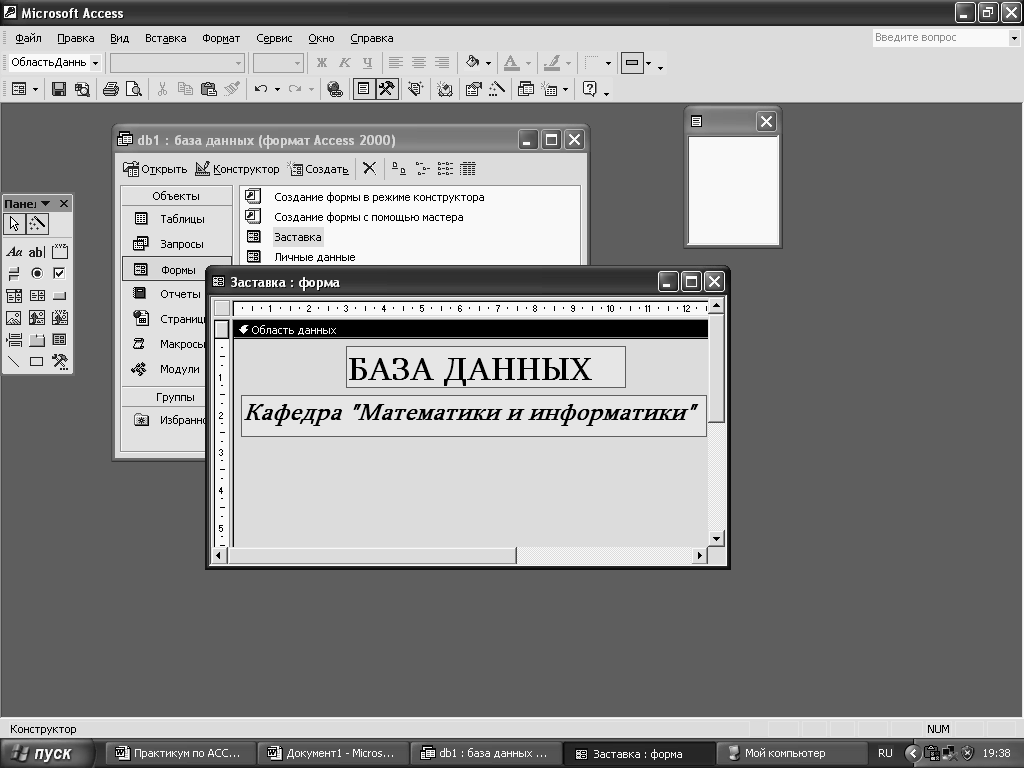







 Нажмите
на кнопку
Нажмите
на кнопку
 Нажмите
на кнопку для
Нажмите
на кнопку для
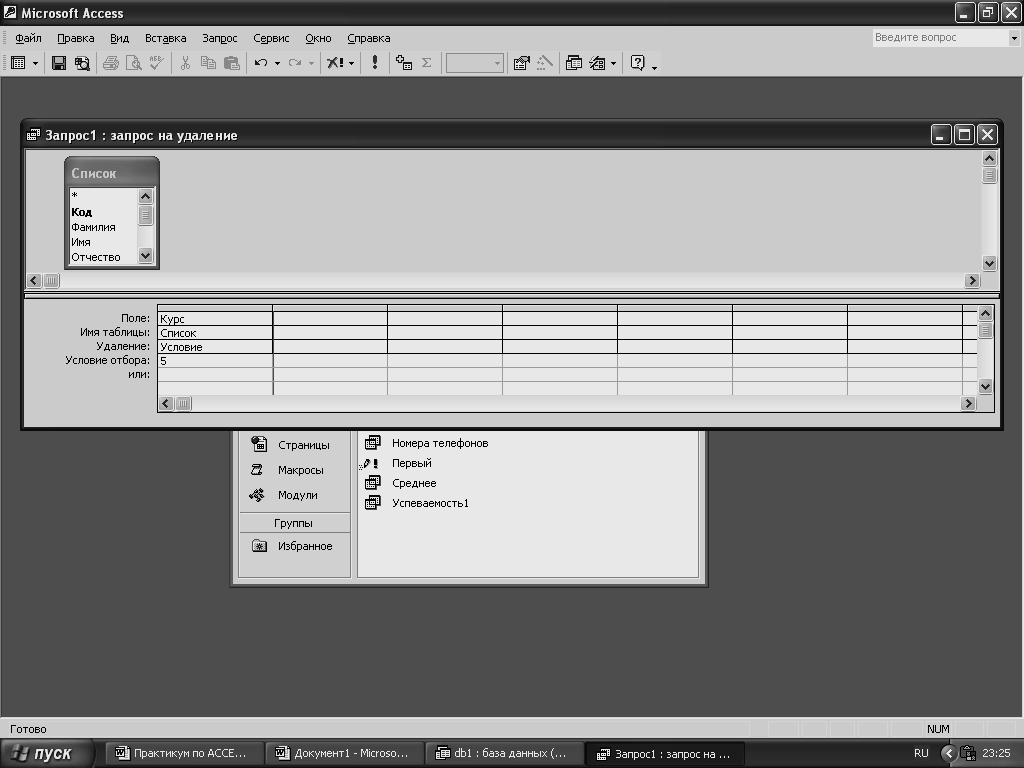 Нажмите
на кнопку для
Нажмите
на кнопку для
 Нажмите
на кнопку
Нажмите
на кнопку

 Выполните
запрос, нажав на кнопку
Выполните
запрос, нажав на кнопку Исправьте
заголовок отчета на Номер телефона
студента. Смените цвет букв, их размер
и шрифт.
Перейдите в режим
предварительного просмотра, нажав
на кнопку
Исправьте
заголовок отчета на Номер телефона
студента. Смените цвет букв, их размер
и шрифт.
Перейдите в режим
предварительного просмотра, нажав
на кнопку Откройте
закладку Отчеты, если находитесь в
другом окне.
Нажмите на кнопку
Создать.
В появившемся окне выберите
режим Конструктор и запрос Справка.
Нажмите на кнопку ОК. Появиться
Конструктор для создания отчетов и
панель с вспомогательными кнопками.
Наличие или отсутствие заголовка и
примечания отчета выбирается командой
Вид – Колонтитулы и Вид –
Заголовок/Примечание отчета. При
включении соответствующего переключателя
появляется соответствующий раздел
Конструктора. Если отсутствует панель
элементов, нажмите на кнопку
Откройте
закладку Отчеты, если находитесь в
другом окне.
Нажмите на кнопку
Создать.
В появившемся окне выберите
режим Конструктор и запрос Справка.
Нажмите на кнопку ОК. Появиться
Конструктор для создания отчетов и
панель с вспомогательными кнопками.
Наличие или отсутствие заголовка и
примечания отчета выбирается командой
Вид – Колонтитулы и Вид –
Заголовок/Примечание отчета. При
включении соответствующего переключателя
появляется соответствующий раздел
Конструктора. Если отсутствует панель
элементов, нажмите на кнопку










 Сделайте
поле Посадка ключевым, поместив курсор
на имя этого поля и щелкнув по кнопке
Сделайте
поле Посадка ключевым, поместив курсор
на имя этого поля и щелкнув по кнопке В
окне Схема данных появится условный
вид этих таблиц. Щелкните по кнопке
Закрыть окна Добавление таблицы.
Поставьте мышку на имя поля Тип в
таблице Список типов и, не отпуская
кнопку мышки, перетащите ее на поле
Тип в таблице Список видов. Отпустите
мышку. Появится окно Связи.
Включите
значок Обеспечение целостности
данных. Это невозможно будет сделать,
если типы обоих полей заданы не
одинаково.
Включите Каскадное
обновление связанных полей.
Включите
Каскадное удаление связанных полей.
Щелкните по кнопке Создать. Появится
связь «один-ко-многим».
Поставьте
мышку на имя поля Село в таблице Список
сел и, не отпуская кнопку мышки,
перетащите ее на поле Село в таблице
Список посадок. Отпустите мышку.
Появится окно Связи.
Включите значок
Обеспечение целостности данных. Это
невозможно будет сделать, если типы
обоих полей заданы не одинаково.
Включите Каскадное обновление
связанных полей.
Включите Каскадное
удаление связанных полей.
Щелкните
по кнопке Создать. Появится связь
«один-ко-многим».
Поставьте мышку
на имя поля Вид в таблице Список видов
и, не отпуская кнопку мышки, перетащите
ее на поле Вид в таблице Список
посадок. Отпустите мышку. Появится
окно Связи.
Включите значок
Обеспечение целостности данных. Это
невозможно будет сделать, если типы
обоих полей заданы не одинаково.
Включите Каскадное обновление
связанных полей.
Включите Каскадное
удаление связанных полей.
Щелкните
по кнопке Создать. Появится связь
«один-ко-многим».
Закройте схему,
ответив утвердительно на вопрос о
сохранении.
В
окне Схема данных появится условный
вид этих таблиц. Щелкните по кнопке
Закрыть окна Добавление таблицы.
Поставьте мышку на имя поля Тип в
таблице Список типов и, не отпуская
кнопку мышки, перетащите ее на поле
Тип в таблице Список видов. Отпустите
мышку. Появится окно Связи.
Включите
значок Обеспечение целостности
данных. Это невозможно будет сделать,
если типы обоих полей заданы не
одинаково.
Включите Каскадное
обновление связанных полей.
Включите
Каскадное удаление связанных полей.
Щелкните по кнопке Создать. Появится
связь «один-ко-многим».
Поставьте
мышку на имя поля Село в таблице Список
сел и, не отпуская кнопку мышки,
перетащите ее на поле Село в таблице
Список посадок. Отпустите мышку.
Появится окно Связи.
Включите значок
Обеспечение целостности данных. Это
невозможно будет сделать, если типы
обоих полей заданы не одинаково.
Включите Каскадное обновление
связанных полей.
Включите Каскадное
удаление связанных полей.
Щелкните
по кнопке Создать. Появится связь
«один-ко-многим».
Поставьте мышку
на имя поля Вид в таблице Список видов
и, не отпуская кнопку мышки, перетащите
ее на поле Вид в таблице Список
посадок. Отпустите мышку. Появится
окно Связи.
Включите значок
Обеспечение целостности данных. Это
невозможно будет сделать, если типы
обоих полей заданы не одинаково.
Включите Каскадное обновление
связанных полей.
Включите Каскадное
удаление связанных полей.
Щелкните
по кнопке Создать. Появится связь
«один-ко-многим».
Закройте схему,
ответив утвердительно на вопрос о
сохранении. Заполните
таблицу Список сел.
Заполните
таблицу Список сел. Закройте
таблицу.
Закройте
таблицу. Закройте
таблицу, ответив утвердительно на
вопрос о сохранении.
Закройте
таблицу, ответив утвердительно на
вопрос о сохранении.


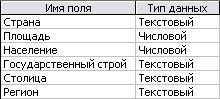

 Заполните
таблицу Регион данными
Заполните
таблицу Регион данными